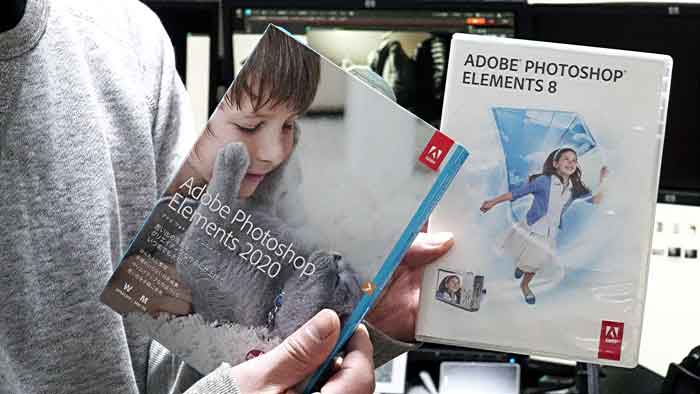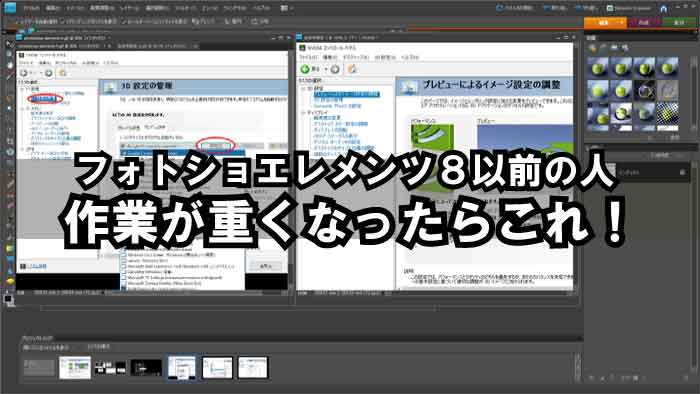フォトショップが重い!!
前回のウィンドウズ10のアップデートからフォトショップが異常に重いのです。
何を隠そうひろしぱぱ使用のフォトショップエレメンツは「8」です(笑)。この時代に14年前(ギリウィンドウズXP時代)のフォトショですが使用しようと思えばまだ使えるのですが立ち上げが・・・この辺りで新規かな(笑)と思いながらもまずは設定の見直しからしますよ当然。
パッケージ版の宿命で毎年新型が出る中ずっと旧型を使用していくことになるのでいずれはこうなります。
もちろんフォトショに限らずイラストレーターもしかり、ウィンドウズ自体もしかりですからね。
症状としては、使用に問題はありません。が、「立ち上げが異常に重く”40秒以上”かかり、”必ず一回途切れるのと、GPU割り当て恩恵が受けれない”事」です。
作業スタートアップから売れると1分12秒かかりました(笑)。[毎回です]
※立ち上げから編集画面が立ちあがるまでに40秒かかります💦。
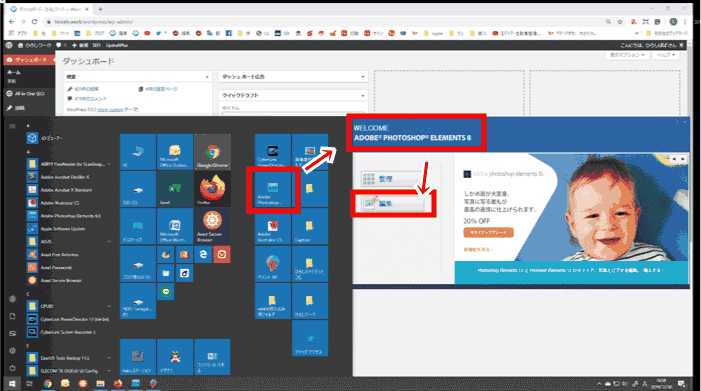
作業自体は若干重いですが出来ます。
ただし20枚合成や映像製作でレイヤーの重なりが増えてくると当然重い。
GPU的にはGTX960とはいえこれくらいサクサクのはずですが何故か重い。
「ctl+alt+del」タスクをみるとGPUが常に0%で全てCPUのみで負荷機能しています。
マザーボードのCPUのみが頑張って、グラボGPUが稼働していない(;゚Д゚)。
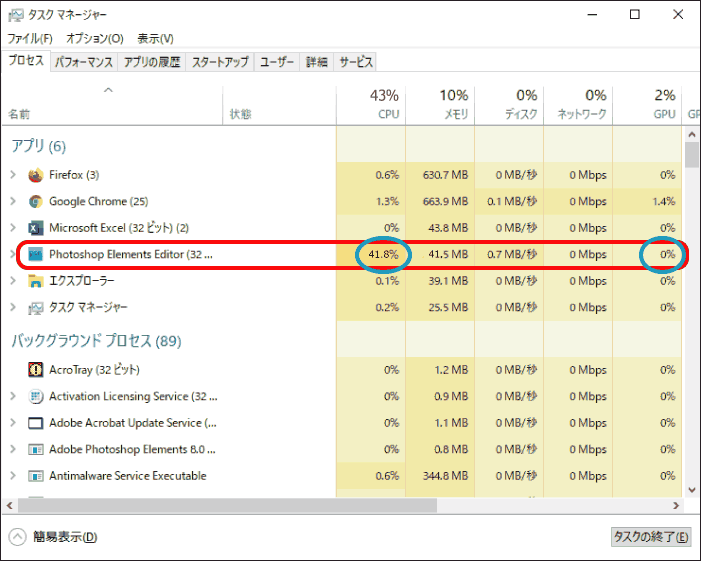
せっかくのGPGPU(並列GPU)での設定も出来るようになったのに意味がなくCPUが頑張っているだけという悲しい展開。
キツイキツイ、いくらcorei7-7700とはいえこれは苦しい。作業0%なのに立ち上げで一瞬だけ100%に必ずなりますのでバグレベルなので買替時ですね。
特にひろしぱぱ作業は「映画観ながら・youtube動画見ながら・動画編集(パワーディレクター)・イラストレーター・フォトショップ・チャートソフト」を同時に立ち上げたまま、6画面モニター+仮想デスクトップ使って仕事します。
ゲームはしないのでオーバークロック恩恵は必要なくともGPU性能にかなり依存する使い方なんです。
パワーディレクターだけで4K動画編集の場合たまに90%近い負荷率が出ますので、GPUも欲しい。何回かデータすっとばしてます(苦笑)。
ここにきて4Kモニターを取り入れる事もあって尚更ですが、GPU本体なり設定の見直しが必要です。
旧フォトショップの人で、同じような現象の方は最適化してみましょう。
※グラボの最新ドライバーが前提条件です。
フォトショップは現在「プロ:年間払い月2000~の年3万円以上程度」or「買い切りパッケージのエレメンツ1.7万程度」での選択肢となりますが、映像プロ以外は一般的パッケージ版の方の方が費用対効果が圧倒的に良いのでパッケージ版のエレメンツの人がほとんどと思っています。
※プロ版の人は常に最新版が入ってくるので必要はほぼ皆無に近いかと思います。
※前もって書きますが、8以前の人は買替必須です。
旧フォトショップエレメンツの最適化
まずは”フォトショップエレメンツ側”からです。
「編集」→「環境設定」→「一般」をクリック。
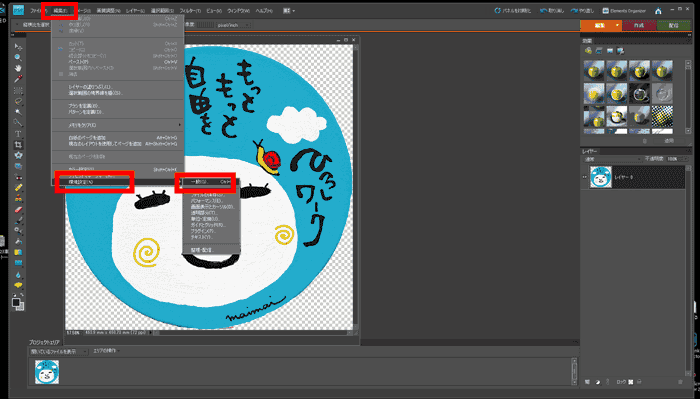
パフォーマンス設定
まずは「パフォーマンス」を規定値最大少し下へ設定。
●メモリ推奨範囲:810~1060MBなので「1030MB」辺りへ設定します。
●そしてヒストリー履歴を”21”辺りへ落とします。
80とかあると安心ですが、そこまでさかのぼる事は経験上ありません。
●キャッシュレベルは”8”へ設定。(初期設定は4)
これは低い方が良いと思ってたのですが逆で、ここを上げた方がキャッシュを使用して負荷が少ないというものです。
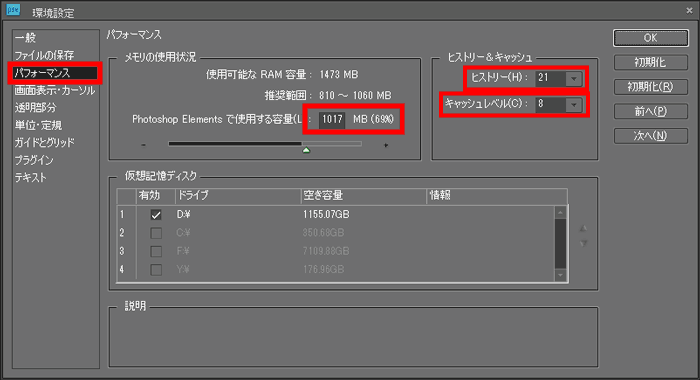
テキスト設定
あとはテキスト設定です。
フォントプレビューが出る事で負荷がかかるので✔を外します。
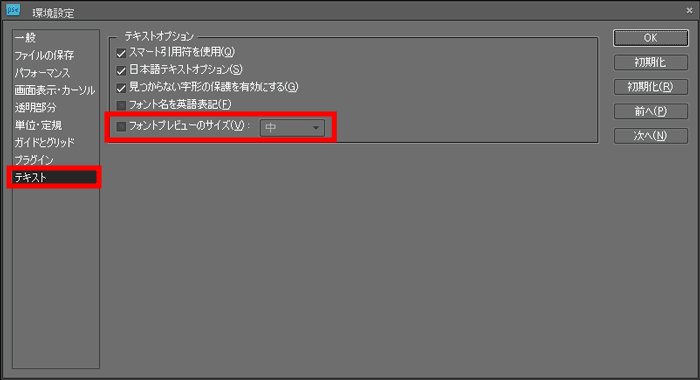
これでフォトショ側の設定は終わりです。
バージョンによってはGPUを無効にしたり、描写設定も触ることになります。
なにせひろしぱぱのフォトショは古い古い「8」ですのでここまでです。
GPUグラボ側設定
次はグラボ側です。
AMDの人は画面が違いますがやる事は同じようなものです。
注意:フォトショにおいて現段階では2つのグラボを使用しても一つしか活用することはできません。
複数使いの人は(私は2枚)、より高速な方もしくは自動を選択しましょう。
私はNVIDIAなので、デスクトップ上で右クリックするかタスクバーをクリックして開きます。
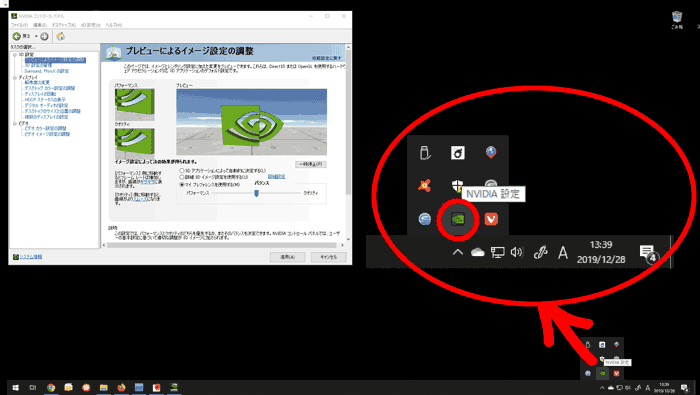
プレビューイメージ設定
クオリティから”パフォーマンス”優先へ切り替えます。
※バージョン違いでは「高性能NVIDIAプロセッサー」へ切り替えます。
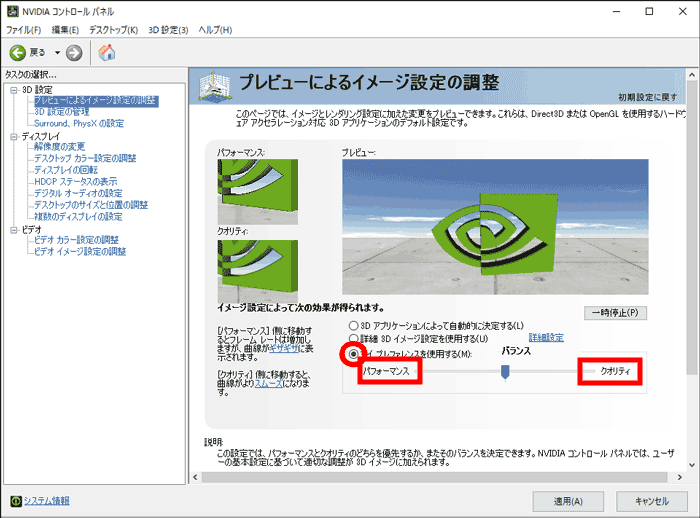
3D設定の管理
3D設定管理をクリックします。本来あるはずのフォトショがありません。
そうあるバージョンからはじかれるようになっていますので、使用は出来ますがグラボ対応とはなりませんのでCPUがフル稼働するのです。
冒頭書いていた原因はこれです。
追加します。「追加」をクリック。
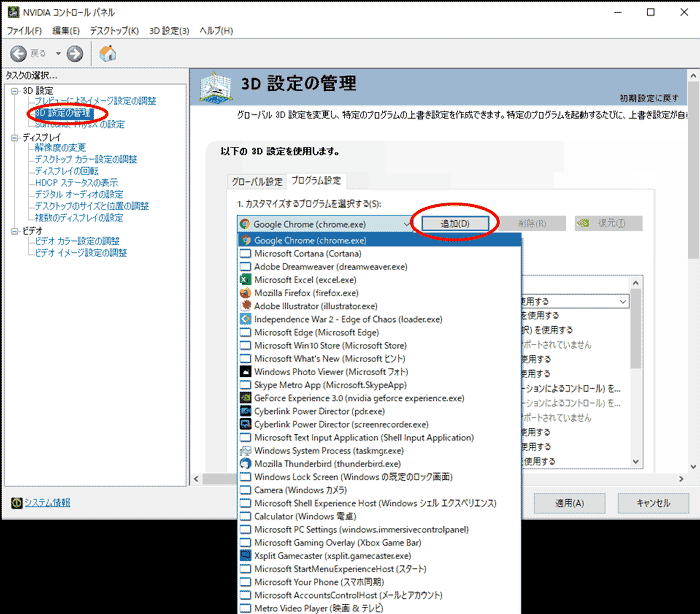
フォトショップエレメンツをクリック。
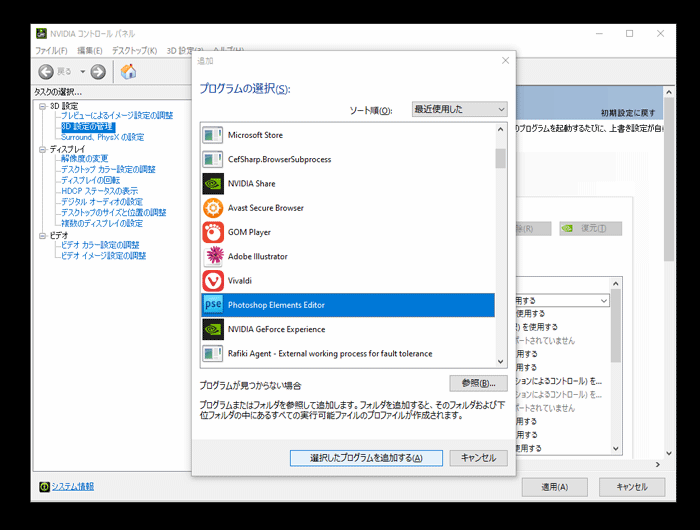
追加したらフォトショを選択して、「コンピューティングパフォーマンス向けに最適化」をonにします。
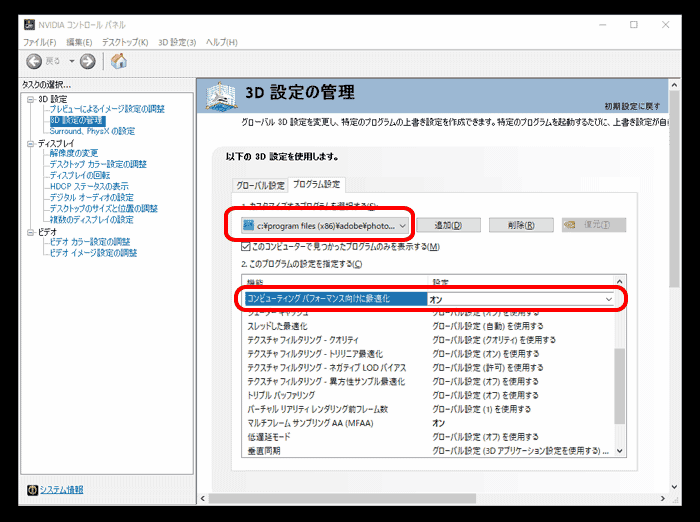
これで再起動して完了です。
※冒頭書いている通り、フォトショエレメンツ8以前は再起動するとはじかれて何度してもGPU設定側に追加することが出来ません。
そう。買替が必須となります。チ~ン
※ただしこの待ち時間が我慢出来て、膨大な編集をしない人はCPUが頑張るので”使用は出来ます”。GPUは上記の通りはじかれます。
最新フォトショップエレメンツに変更したら
●フォトショップエレメンツ2020
ということで私はパッケージ版の2020を購入しました。
ついでにグラフィックボードも強化♪

ああ感動( ;∀;)/ 2秒で編集まで立ちあがります(笑)。
GPGPUも活かせるのでしっかり上記NVIDIA設定もしなおしてサックサクになります。
●グラフィックボード/RTX2070super
4K動画に伴ってGTX960では心もとない性能となったのでフル活用するために、新世代グラボRTX2070superへ変更しました。
私は冒頭書いたような使い方ですので。
圧倒的なエンコードの速さと突如落ちるサイバーリンクのパワーディレクターが生き返ったように解放されました(笑)。
私はゲームはしませんが、4Kモニター映画・動画を見ながら、チャートソフト起動、フォトショップ・イラストレーター作業。これを同時にします。
かつyoutubeとグーグルクロームが更新されVP9デコードになりましたので、グラボはGTX1080以上からHDR対応動画など再生援助するので高画質もサクサクになります。
NVIDIAk公式ホームページ>>
なので今買うならどうせなら、最低でもV9でコード対応グラボが必至です。(PCケースとグラボサイズ要注意)
もちろんこれ以前でも見れますが、簡単に言うと全てCPUが再生するということになるので負荷が大きいです。
圧倒的な「GPGPU」でエクセルなどの補助もガッツリしてくれるので費用対効果を選ぶなら現時点RTX2070superとんでもなく最高です♪
20万円で2080superの費用対効果よりも、2070super10万切るならおすすめですって6万でした♪ソッコーポチッです!
ASUS NVIDIA RTX 2070 SUPER 搭載 デュアルファンモデル 8G DUAL-RTX2070S-O8G-EVO
さあ年末年始もこれで張り切ってブログ書きますかね^0^
結論:2019年現在
フォトショップエレメンツ8以前を使用している人は買替え必須です。
流石に10年に1度は変えても贅沢ではありません(笑)。